Copilot è un assistente AI integrato in Windows 11, introdotto nel sistema operativo Microsoft a partire da settembre 2023. È progettato per aiutare gli utenti a gestire il sistema operativo tramite comandi vocali o testuali, eseguire ricerche intelligenti, tradurre testo, analizzare schermate e altro ancora. È possibile accedervi cliccando sull’icona Copilot nella barra delle applicazioni, premendo la combinazione di tasti Windows + C oppure la combinazione ALT + Barra spaziatrice, sulla quale Microsoft sta puntando sempre di più. Sui PC Copilot+, l’azienda di Redmond ha portato al debutto anche il tasto Copilot: tutto, fuorché indispensabile.
Le funzioni di Copilot si legano con Windows 11
Sui PC Copilot+ è possibile accedere a una funzionalità AI di Windows 11, chiamata Click-to-Do, che consente di analizzare rapidamente il contenuto dello schermo (testo o immagini) per offrire azioni contestuali immediate. Attivandola con il tasto Windows più un clic del mouse, si apre un overlay intelligente che permette, ad esempio, di riassumere o riscrivere testi selezionati, descrivere immagini, modificarle velocemente o cercare informazioni correlate sul Web tramite Bing. Tutte le elaborazioni avvengono localmente sul dispositivo, garantendo la privacy degli utenti.
Microsoft sta aggiungendo un’opzione nella barra delle applicazioni Condividi con Copilot. Passando sopra l’icona di un’app aperta, puoi avviare una sessione Copilot per scansionare, analizzare e ottenere informazioni basate sul contenuto dell’app. Questa integrazione mira a semplificare l’interazione con Copilot durante l’utilizzo di applicazioni.
Copilot ora supporta la ricerca semantica dei file, permettendo di trovare documenti e foto utilizzando linguaggio naturale. La funzionalità è disponibile su PC Copilot+ e offre un modo più intuitivo per localizzare i contenuti senza ricordare nomi o parole esatte.
Copilot è un’app dedicata in Windows 11
A partire da Windows 11 build 22631.3810, Microsoft ha “slegato” Copilot dal sistema operativo facendolo diventare un’app dedicata, seppur ancorata per impostazione predefinita alla barra delle applicazioni.
Questo significa che il valore del registro di sistema TurnOffWindowsCopilot, che permetteva di disattivare Copilot per tutti gli account utente configurati sulla macchina (HKEY_LOCAL_MACHINE\Software\Policies\Microsoft\Windows\WindowsCopilot) o per il singolo utente in uso (HKEY_CURRENT_USER\Software\Policies\Microsoft\Windows\WindowsCopilot), è ormai obsoleto.
L’app Copilot è preinstallata in tutte le edizioni di Windows 11, fatta eccezione per le edizioni “speciali” come Windows 11 IoT Enterprise LTSC.
Come disinstallare Copilot in Windows 11
Con le ultime versioni di Copilot e di Windows 11, quindi, non è più necessario mettere mano all’Editor del registro di sistema o usare il comando reg al prompt dei comandi.
Per rimuovere Copilot e tutte le funzionalità correlate (compresa la voce Chiedi a Copilot) aggiunta al menu contestuale (tasto destro) del sistema operativo, è sufficiente digitare App installate nella casella di ricerca del menu Start, cercare Copilot quindi cliccare sui tre puntini a destra e infine scegliere Disinstalla.
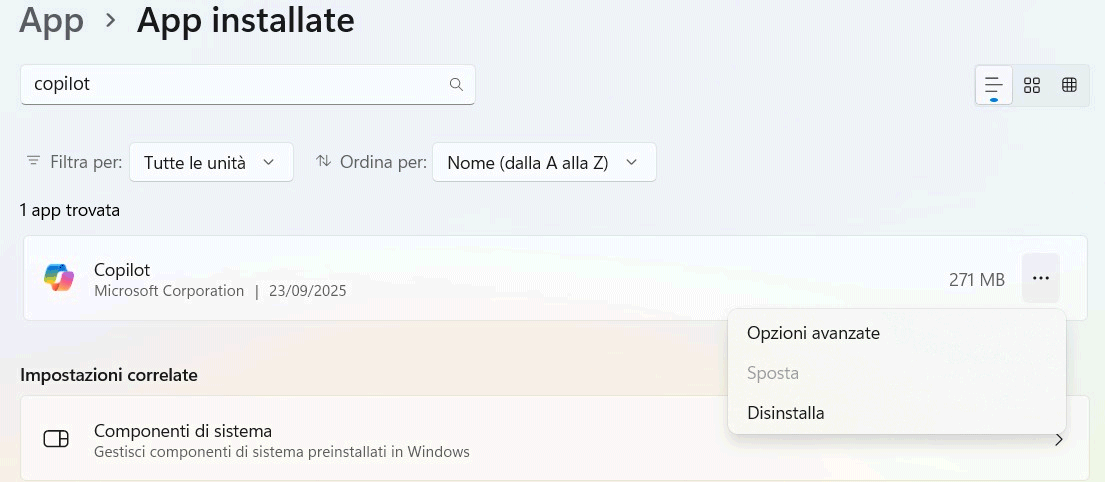
In alternativa, basta premere Windows+X, scegliere Terminale (Admin) quindi usare l’istruzione seguente per rimuovere Copilot:
Get-AppxPackage | Where-Object {$_.Name -Like '*Microsoft.Copilot*'} | Remove-AppxPackage -ErrorAction Continue
La rimozione di Copilot è in questo caso applicata per l’utente corrente. Per rimuovere Copilot su tutti gli account utente configurati, basta usare il comando seguente:
Get-AppxPackage -AllUsers | Where-Object {$_.Name -Like '*Microsoft.Copilot*'} | Remove-AppxPackage -AllUsers -ErrorAction Continue
Come reinstallare Copilot
Se si volesse procedere con una reinstallazione di Copilot, basta accedere al Microsoft Store quindi caricare di nuovo l’applicazione. Si può procedere al download da questa pagina.
In alternativa, basta aprire una finestra del prompt dei comandi (cmd, Esegui come amministratore) oppure di PowerShell (Windows+X, scegliere Terminale Admin) quindi digitare quanto segue:
winget install "Microsoft Copilot"
Che differenza c’è tra Copilot e Microsoft 365 Copilot?
Microsoft Copilot e Microsoft 365 Copilot sono due strumenti AI distinti con scopi e utenti target differenti.
Come abbiamo visto, Copilot è un assistente AI integrato pensato per l’uso individuale e personale, aiutando a ottimizzare l’esperienza d’uso del dispositivo Windows tramite suggerimenti e automazioni. Non gestisce direttamente le app di produttività di Microsoft 365 ed è più focalizzato sull’uso del sistema operativo stesso.
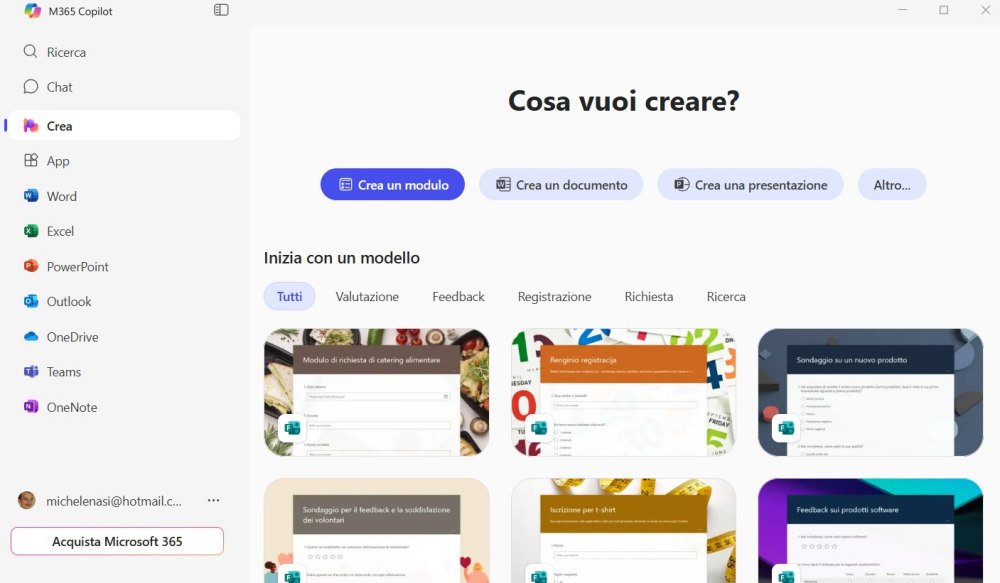
Microsoft 365 Copilot, invece, è un assistente AI integrato nelle applicazioni di Microsoft 365 come Word, Excel, Teams e altre, principalmente rivolto a utenti aziendali o professionali per migliorare la produttività lavorativa. Offre funzionalità avanzate di automazione, analisi e creazione documentale, sfruttando un ampio accesso ai dati e ai contenuti aziendali tramite Microsoft Graph.
Nella versione gratuita, Microsoft 365 Copilot per Windows 11 si rivela davvero poco utile, almeno allo stato attuale. Non è altro che un “trampolino” verso le applicazioni del pacchetto Microsoft 365 e uno strumento aggiuntivo per mostrare i file personali conservati su OneDrive.
Ben diversa l’app Microsoft 365 Copilot per Android e in generale per i dispositivi mobili: sostituisce la storica Microsoft Lens e permette di digitalizzare documenti cartacei (ad esempio in formato PDF), attivare funzionalità OCR e strumenti di dettatura. Un “must” per chi lavora con i documenti quasi quotidianamente.
Cosa permette di fare Microsoft 365 Copilot con abbonamento Microsoft 365
Microsoft 365 Copilot con abbonamento Microsoft 365 offre funzionalità avanzate di assistenza basata su intelligenza artificiale integrate nelle principali app di produttività come Word, Excel, PowerPoint, Outlook, OneNote e Teams. Ecco, in breve, cosa permette di fare:
- Generare testi, riepiloghi, e bozze di documenti automaticamente in Word.
- Creare e analizzare tabelle e dati complessi in Excel, con funzionalità di analisi predittiva e suggerimenti intelligenti.
- Produrre presentazioni PowerPoint velocemente con slide generate da testo o dati.
- Automatizzare e sintetizzare email e risposte in Outlook, inclusi riassunti di conversazioni.
- Organizzare appunti, progetti e materiali di riunioni in modo intelligente con OneNote.
- Supportare i flussi di lavoro collaborativi in Teams con suggerimenti e automazioni AI.
- Accedere a funzionalità AI avanzate tramite integrazione in Edge e altre app Microsoft 365.
- Accesso prioritario a modelli AI più sofisticati (i.e. OpenAI GPT) durante picchi di utilizzo.
- Accesso a funzioni di Designer AI per generazione di immagini, tabelle e contenuti multimediali.
Microsoft 365 Copilot si propone quindi come uno strumento AI sofisticato che integra la generazione automatica di contenuti, analisi dati e offre supporto decisionale nelle app Microsoft 365 per migliorare produttività e creatività, disponibile solo con un abbonamento Microsoft 365 attivo.
Come rimuovere Microsoft 365 Copilot da Windows 11
Se si volesse eliminare l’app Microsoft 365 Copilot, basta digitare App installare, cercare l’applicazione nell’elenco, cliccare sui tre puntini a destra e infine selezionare Disinstalla.
Così come visto nel caso di Copilot, si può rimuovere Microsoft 365 Copilot da una finestra PowerShell con il seguente comando:
Get-AppxPackage | Where-Object {$_.Name -Like '*MicrosoftOfficeHub*'} | Remove-AppxPackage -ErrorAction Continue
L’app può essere rimossa per tutti gli utenti in questo modo:
Get-AppxPackage -AllUsers | Where-Object {$_.Name -Like '*MicrosoftOfficeHub*'} | Remove-AppxPackage -AllUsers -ErrorAction Continue
Come reinstallare Microsoft 365 Copilot
Trattandosi anche in questo caso di un’applicazione a sé, si può eventualmente reinstallare Microsoft 365 Copilot avvalendosi del Microsoft Store.
In alternativa, si può digitare – al prompt dei comandi aperto con i diritti di amministratore – l’istruzione seguente:
winget install "Microsoft 365 Copilot"
Edge e Copilot: nota finale
L’icona che il browser Edge mostra in alto a destra nella sua interfaccia non ha nulla a che vedere con l’applicazione Copilot eventualmente installata di Windows 11.
![]()
Per attivare o, viceversa, rimuovere la visualizzazione dell’icona di Copilot in Windows 11, basta incollare quanto segue nella barra degli indirizzi:
edge://settings/appearance/copilotAndSidebar
Successivamente, si deve fare clic su Copilot nel riquadro Impostazioni specifiche dell’app per poi disattivare l’opzione Mostra pulsante Copilot sulla barra degli strumenti.
/https://www.ilsoftware.it/app/uploads/2025/09/rimuovere-copilot-differenze-microsoft-365-copilot.jpg)
/https://www.ilsoftware.it/app/uploads/2025/10/windows-11-26H1.jpg)
/https://www.ilsoftware.it/app/uploads/2026/01/collegamento-telefono-windows-11-app-schermo-intero.jpg)
/https://www.ilsoftware.it/app/uploads/2026/01/persistenza-malware-invisibile-registro-windows-EDR.jpg)
/https://www.ilsoftware.it/app/uploads/2026/01/windirstat-prestazioni-ssd-hdd-2026.jpg)